Avez-vous vu apparaître la mention « Cette application adobe sans licence a été désactivée » sur votre application Adobe ? C'est parce qu'Adobe a détecté une version non officielle ou piratée de son logiciel et en a bloqué l'accès. Cela signifie que vous ne pouvez plus modifier, convertir ou ouvrir vos PDF en toute fluidité.
Pas de panique ! Il existe des moyens efficaces de résoudre ce problème rapidement. Dans cet article, je vais vous expliquer pourquoi vous voyez ce message et comment l'éviter complètement.
Si vous êtes fatigué de ces pop-ups ennuyeux et que vous ne voulez pas payer les frais élevés d'Adobe, vous pouvez essayer UPDF. Il s'agit de l'alternative la plus abordable à Adobe Acrobat, avec des fonctionnalités avancées et un outil IA intégré. Cliquez sur le bouton ci-dessous pour le télécharger et l'essayer dès maintenant !
Windows • macOS • iOS • Android 100% sécurisé
En bref
Si vous voyez l'erreur « Votre application Adobe sans licence a été désactivée », cela signifie qu'Adobe a constaté que votre logiciel n'est pas sous licence officielle. Pour résoudre ce problème, vous avez trois options principales :
- Passer à une alternative Adobe moins chère – UPDF
Une solution légale et abordable à seulement 39,99 € par an. UPDF offre presque toutes les fonctionnalités d'Adobe Acrobat, ainsi que des outils d'IA exclusifs.
- Acheter la licence officielle d'Adobe Acrobat
Achetez une licence légale auprès d'Adobe pour retrouver toutes les fonctionnalités et éviter tout blocage ultérieur.
- Télécharger Adobe Acrobat Reader
Si vous n'avez besoin que des fonctions de base comme la lecture et l'annotation de PDF, Adobe Reader est une option sûre et gratuite.
Partie 1. Qu'est-ce que votre application Adobe sans licence a été désactivée ?
Le message d'erreur « L'application Adobe sans licence a été désactivée » s'affiche lorsqu'Adobe constate que le logiciel Adobe que vous utilisez n'est pas sous licence en bonne et due forme. Dans ce cas, Adobe désactive à distance votre accès à l'application et ce message s'affiche à l'écran.
En conséquence, il se peut que vous receviez fréquemment des avertissements intempestifs qui ne disparaissent pas ou que vous ayez un accès limité aux fonctionnalités de l'application. Adobe utilise des outils de validation de logiciels intégrés pour vérifier si votre application dispose d'une licence valide. Toutefois, de nombreux utilisateurs qui affirment avoir acheté la version sous licence du logiciel sont également confrontés à ce problème. Cela suggère que le problème peut parfois être dû à une erreur technique ou à un dysfonctionnement de l'application elle-même.
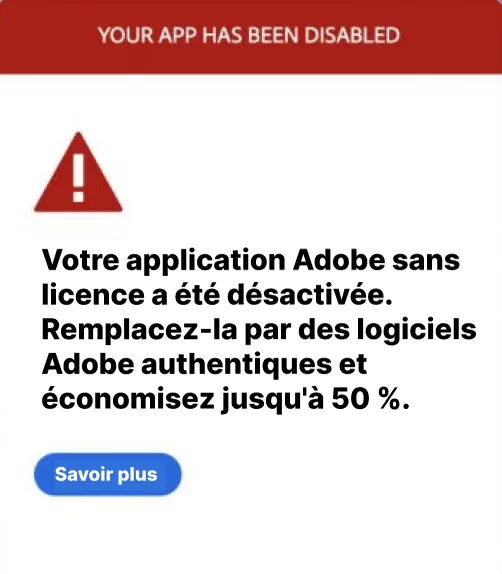
Partie 2. Pourquoi est-ce que je reçois l'erreur Votre application Adobe sans licence a été désactivée ?
Vous pouvez recevoir ce message d'erreur en cas de problème de vérification de votre achat. Vous trouverez ci-dessous les raisons les plus courantes pour lesquelles cela peut se produire.
- Utilisation d'une version piratée ou craquée : Vous utilisez peut-être une version craquée, piratée ou non autorisée du logiciel Adobe.
- Version d'essai expirée : Votre version d'essai d'Adobe est terminée, mais vous utilisez des outils ou des correctifs pour en prolonger la durée.
- Clé de licence non valide : Vous utilisez peut-être une clé de licence partagée publiquement ou achetée sur un site tiers non officiel.
- Fichiers d'installation altérés : Vos fichiers d'installation Adobe ont été modifiés pour débloquer des fonctionnalités payantes. Adobe a détecté les fichiers modifiés et a bloqué votre accès.
- Téléchargement non autorisé : Vous avez téléchargé une version non autorisée du logiciel Adobe à partir d'une boutique d'applications tierce ou d'un site web d'hébergement de torrents.
Partie 3. Comment corriger l'erreur « Votre application Adobe sans licence a été désactivée » ?
Il existe plusieurs solutions pour corriger l'erreur « Votre application Adobe sans licence a été désactivée ». Vous trouverez ci-dessous les trois solutions les plus efficaces que vous pouvez essayer.
Solution 1. Acheter l'alternative la moins chère à Adobe Acrobat - UPDF
De nombreux utilisateurs voient cette erreur simplement parce qu'ils n'ont jamais acheté de licence Adobe valide. Si vous êtes dans cette situation et que vous ne voulez pas payer les frais d'abonnement élevés d'Adobe, il existe une meilleure option. Vous pouvez opter pour une alternative plus abordable telle que UPDF.
UPDF est l'une des alternatives à Adobe Acrobat les moins chères du marché. Il ne coûte que 39,99 € par an, alors qu'Adobe Acrobat Pro peut coûter plus de 239,88 € par an avec un abonnement mensuel. Il s'agit d'une économie considérable. Et tout cela sans faire de compromis sur les fonctions clés ! Vous pouvez consulter la comparaison UPDF vs Adobe Acrobat pour prendre une décision.
UPDF offre presque toutes les fonctionnalités d'Adobe Acrobat, et plus encore. Vous pouvez modifier, annoter, convertir et gérer tous les éléments de vos PDF. Mieux encore, il offre des fonctions d'IA plus avancées que celles d'Adobe Acrobat. Vous pouvez télécharger UPDF via le bouton ci-dessous pour le tester.
Windows • macOS • iOS • Android 100% sécurisé
Principales caractéristiques de UPDF
- Édition de PDF : Ajoutez ou modifiez du texte, des images, des liens, des filigranes, des en-têtes, des pieds de page, des arrière-plans, et plus encore.
- Marquage et annotation : Surlignez, soulignez, barrez, ajoutez des formes, des tampons et des autocollants.
- Collaboration à l'aide de commentaires : Utilisez des notes autocollantes, des commentaires textuels, des mentions spéciales, et affichez et répondez à tous les commentaires dans le document.
- Traitement des PDF avec l'IA : Résumez, traduisez et expliquez du texte, discutez avec des images, convertissez des PDF en cartes mentales, etc.
- Création et remplissage de formulaires : Créez et remplissez des formulaires avec des champs de texte, des boutons radio, des listes déroulantes, et plus encore.
- Extraction de texte avec OCR : Transformez des PDF numérisés en texte consultable et modifiable dans différentes langues.
- Signature de PDF en toute simplicité : Ajoutez des signatures manuscrites et numériques pour valider des documents professionnels.
- Traitement par lots de plusieurs fichiers : Effectuez des OCR par lots, convertissez, cryptez, compressez plusieurs PDF et bien plus encore.
Comment acheter et activer la licence de UPDF
Étape 1. Allez sur le site officiel de UPDF et cliquez sur le bouton « Acheter maintenant » sur la page d'accueil.
Étape 2. Sélectionnez la formule d'abonnement qui vous convient. Vous pouvez acheter le logiciel complet dans le cadre d'un abonnement annuel ou à vie, ou opter pour l'assistant d'IA séparément. Une fois votre choix effectué, cliquez sur « Acheter maintenant ».
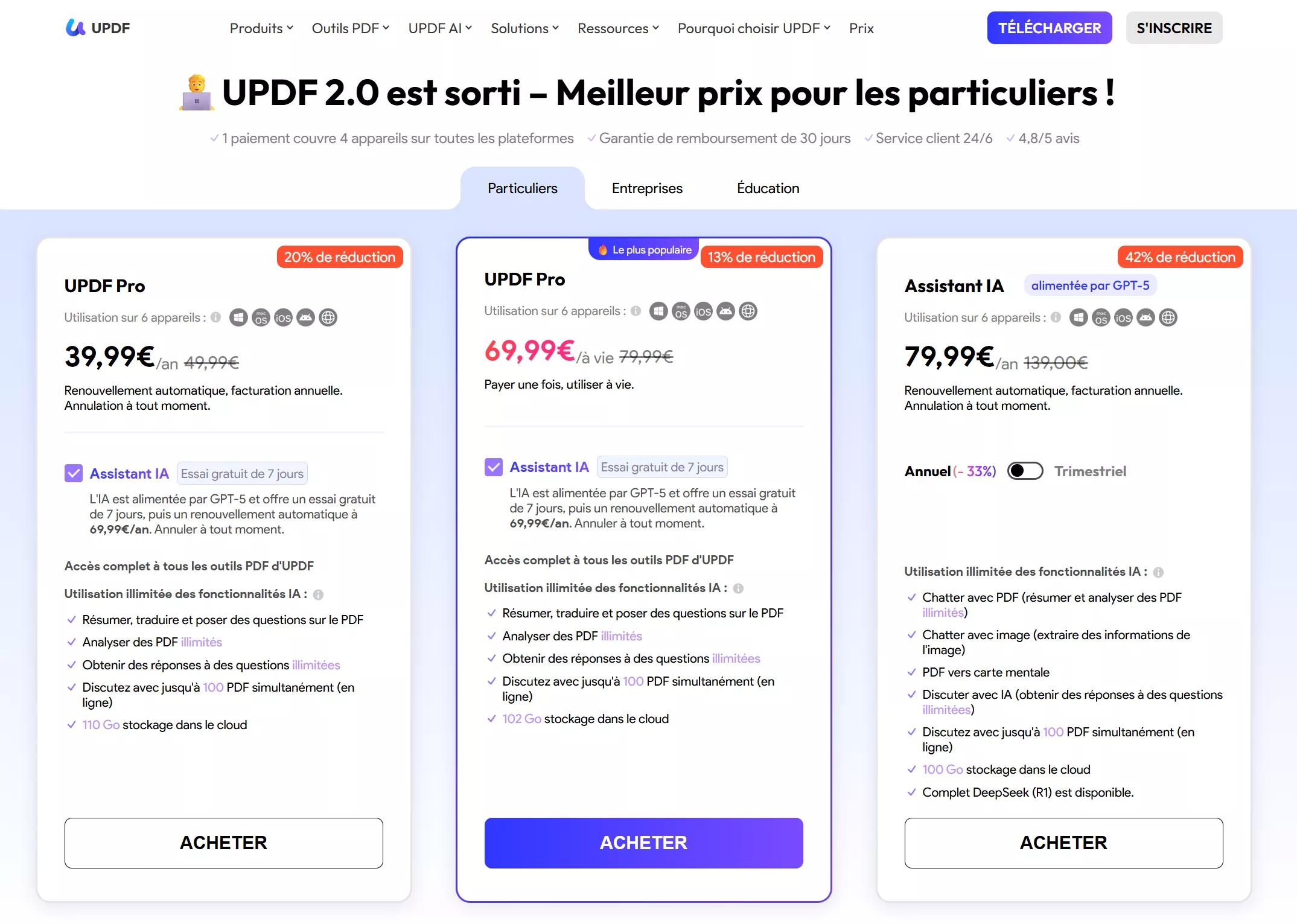
Étape 3. Au moment de payer, cliquez sur l'option « Se connecter pour acheter ». Saisissez ensuite votre adresse e-mail.
Étape 4. Choisissez d'utiliser votre carte de crédit ou PayPal pour le paiement. Terminez ensuite la transaction.
Étape 5. Téléchargez et installez UPDF sur votre appareil. Ouvrez-le et cliquez sur le bouton « Connexion » en haut à droite.
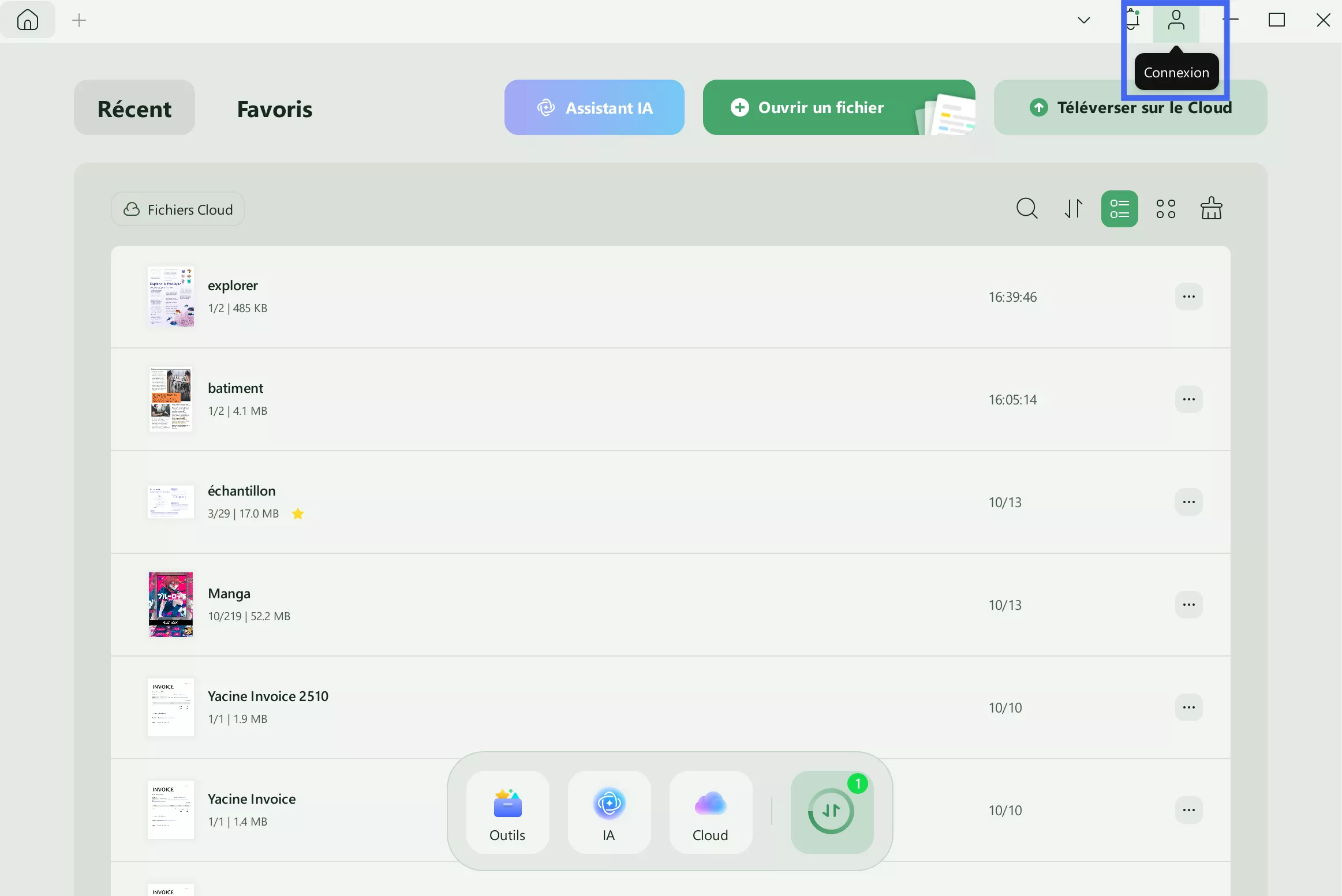
Étape 6. Saisissez l'e-mail que vous avez utilisée pour acheter la licence. Suivez ensuite les instructions pour vous connecter.
Une fois que vous êtes connecté, UPDF sera activé automatiquement. Vous pouvez maintenant utiliser toutes les fonctionnalités pro pour gérer vos PDF ! Si vous voulez en savoir plus sur ce que vous pouvez faire avec UPDF, vous pouvez lire cet article de revue ou regarder la vidéo ici.
Solution 2. Acheter la licence Adobe Acrobat
Si vous souhaitez continuer à utiliser Adobe Acrobat et supprimer l'erreur « Votre application Adobe sans licence a été désactivée », une solution fiable consiste à acheter la licence officielle auprès d'Adobe. Vous utiliserez ainsi une version valide et prise en charge du logiciel et éviterez le risque d'être bloqué.
Étape 1. Visitez le site officiel d'Adobe et cliquez sur « Acheter maintenant » à partir de la page principale.
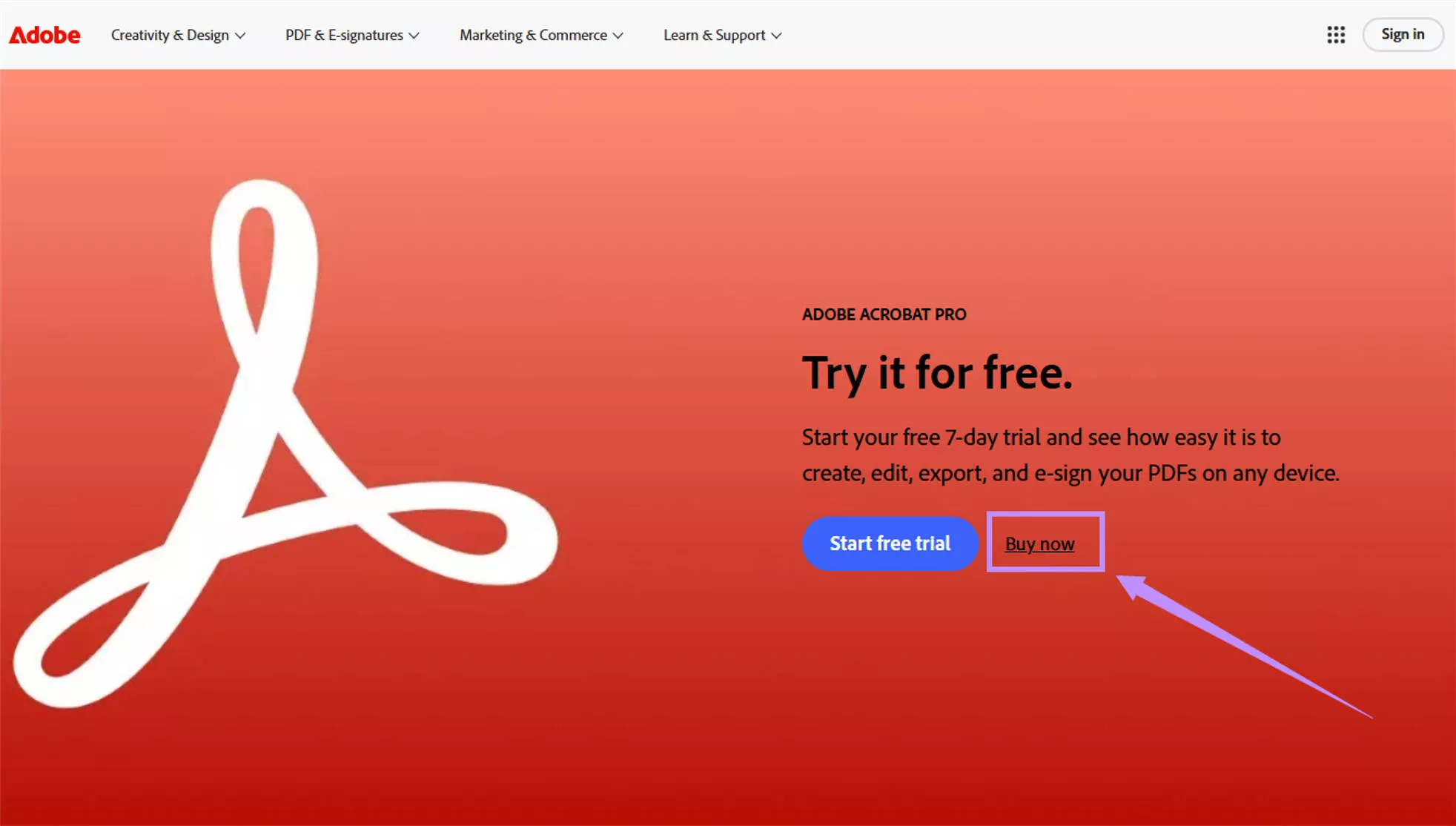
Étape 2. Choisissez entre Acrobat Standard et Acrobat Pro. Vous pouvez également choisir d'inclure l'assistant Acrobat AI dans votre achat. Cliquez ensuite sur « Acheter maintenant ».
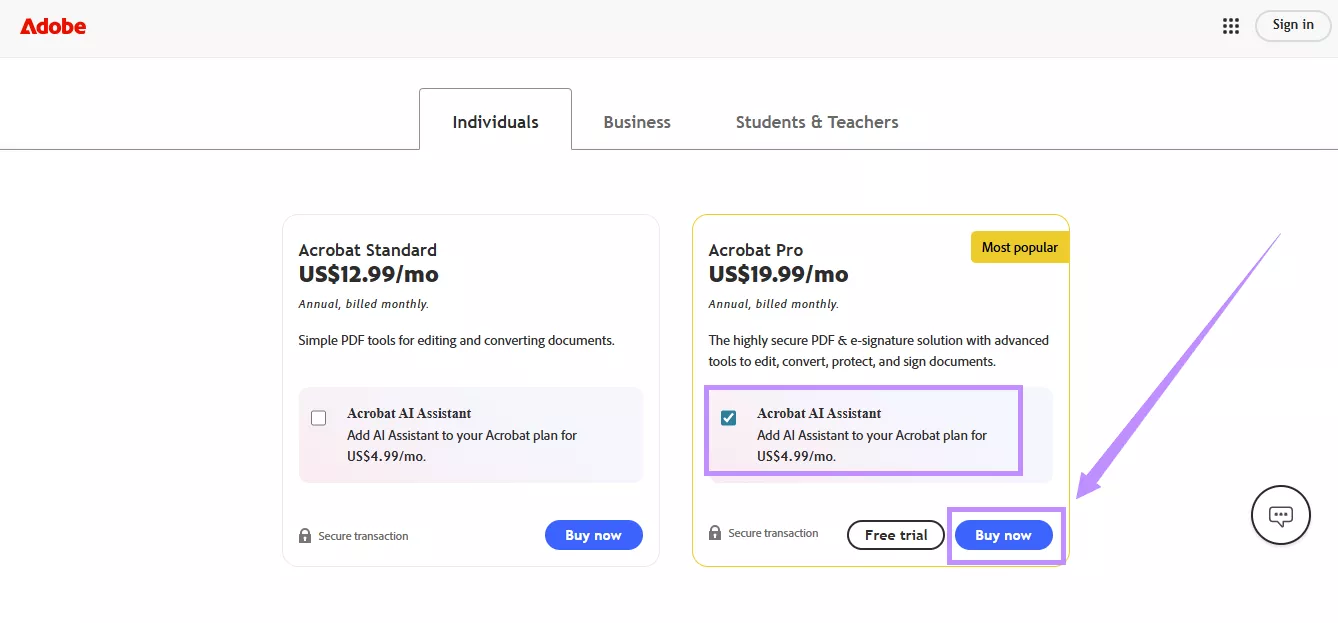
Étape 3. Dans la fenêtre qui s'affiche, choisissez la formule d'abonnement souhaitée et cliquez sur « Continuer ».
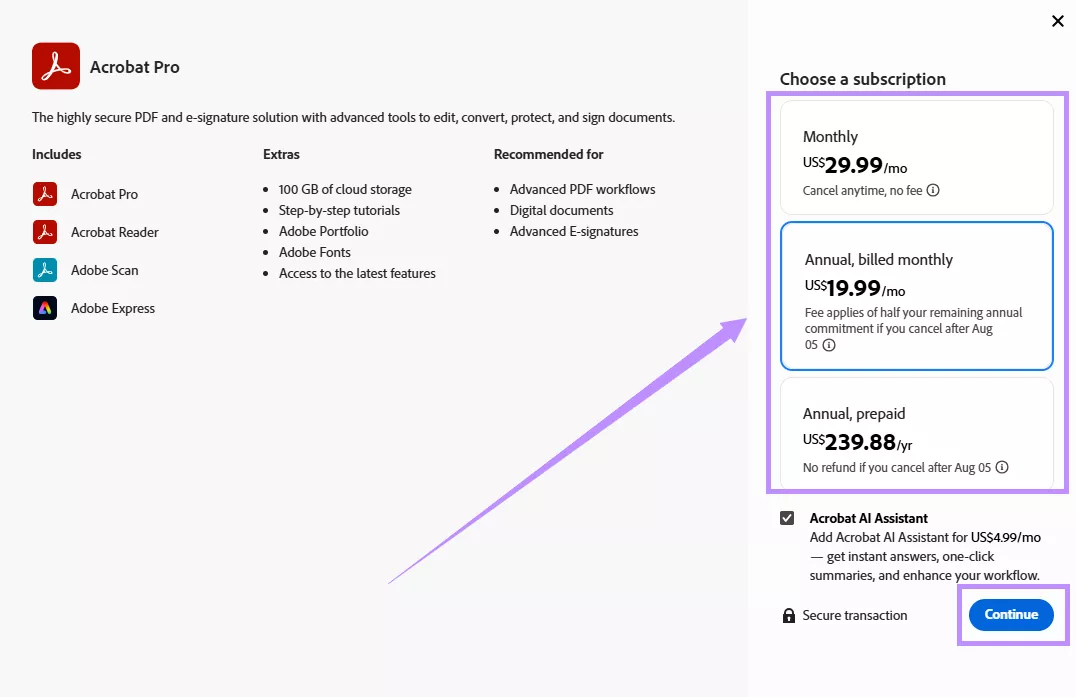
Étape 4. Connectez-vous au site web d'Adobe à l'aide de votre e-mail. Sélectionnez le mode de paiement et saisissez vos coordonnées de facturation. Cliquez ensuite sur « Accepter et s'abonner » pour finaliser l'achat.
Solution 3. Télécharger le logiciel officiel
Le prix d'Acrobat Pro étant élevé, tout le monde n'a pas les moyens de se l'offrir. Cependant, au lieu de vous contenter de la version désactivée, vous pouvez télécharger le logiciel officiel Acrobat Reader, dont l'utilisation est gratuite et légale. Bien qu'il ne dispose pas de tous les outils d'édition d'Acrobat Pro, il vous permet de lire, de visualiser et d'annoter des PDF gratuitement.
Étape 1. Allez sur la page web officielle d'Acrobat Reader. Désélectionnez les téléchargements supplémentaires, comme McAfee, si vous ne souhaitez pas les utiliser.
Étape 2. Cliquez sur « Télécharger Acrobat Reader » pour obtenir le fichier d'installation pour votre appareil.
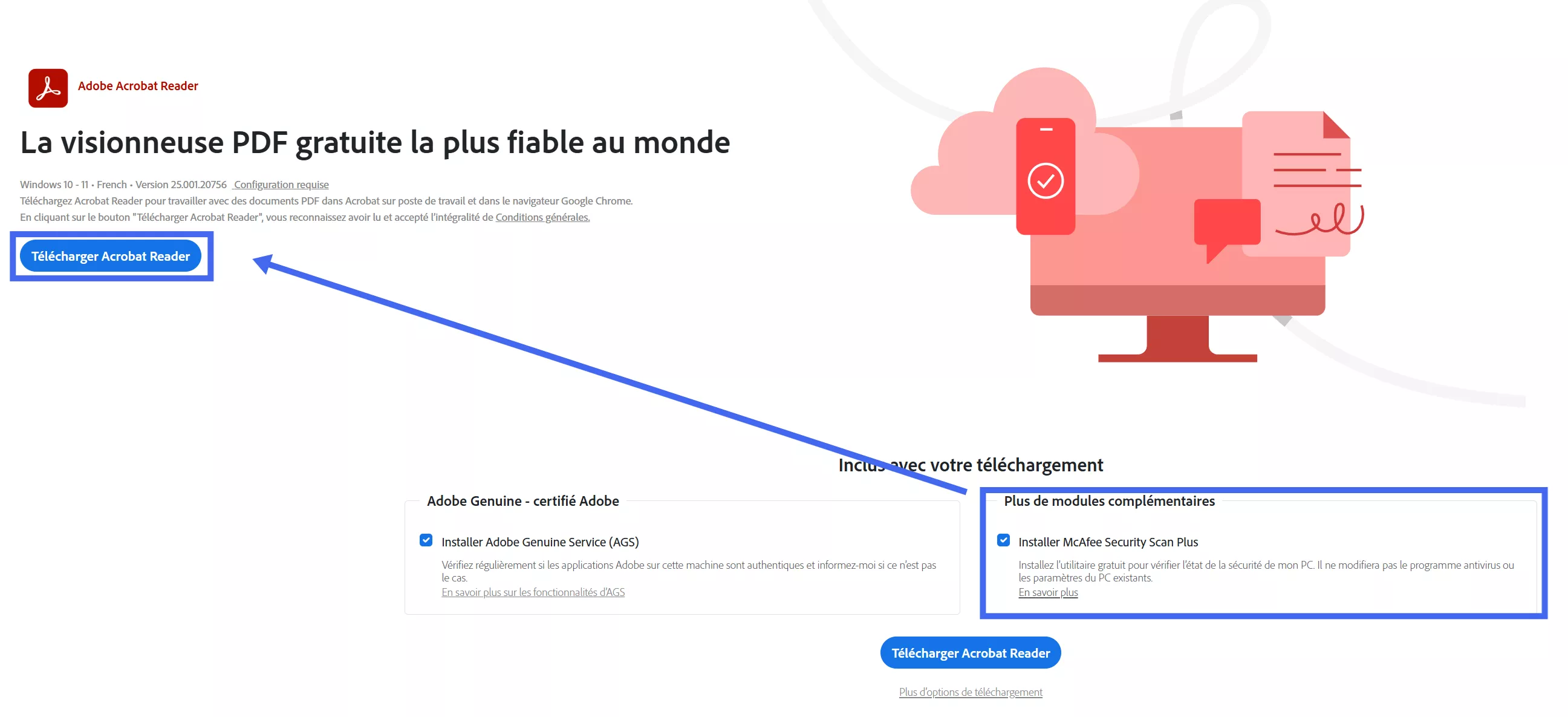
Étape 3. Ouvrez le fichier d'installation et suivez les instructions pour l'installer sur votre ordinateur. Lancez ensuite Acrobat et vous pourrez visualiser, imprimer et annoter des PDF gratuitement.
Partie 4. FAQ à propos de votre application Adobe sans licence qui a été désactivée
Q1. Vos applications Adobe sans licence seront-elles désactivées dans les 10 jours ?
Oui ! Adobe accorde un délai de grâce de 10 jours après avoir détecté une application sans licence. Pendant cette période, ils encouragent les utilisateurs à acheter des applications authentiques sur leur site officiel. À l'issue de cette période, les applications sont définitivement désactivées.
Q2. Comment Adobe sait-il que mon logiciel n'est pas sous licence ?
Adobe installe un processus appelé Adobe Genuine Software Integrity Service dans ses mises à jour logicielles. Ce service peut suivre les numéros de série et les signatures numériques de l'application, ce qui permet de vérifier le logiciel. S'il ne peut pas vérifier ces éléments, il marque votre logiciel comme n'étant pas sous licence.
Mots de fin
Si le message d'erreur « Votre application Adobe sans licence a été désactivée » s'affiche, c'est qu'Adobe a détecté une version piratée, craquée ou altérée de son logiciel. Pour y remédier, il suffit de se procurer le logiciel sous licence ou de télécharger le logiciel gratuit Acrobat Reader. Toutefois, si vous souhaitez utiliser des outils PDF professionnels sans avoir à débourser une somme astronomique, la meilleure option est d'utiliser UPDF. Il est riche en fonctionnalités et coûte beaucoup moins cher qu'Acrobat. Essayez-le ! Téléchargez UPDF dès maintenant pour une gestion plus intelligente de vos documents !
Windows • macOS • iOS • Android 100% sécurisé
 UPDF
UPDF
 UPDF pour Windows
UPDF pour Windows UPDF pour Mac
UPDF pour Mac UPDF pour iPhone/iPad
UPDF pour iPhone/iPad updf android
updf android UPDF AI en ligne
UPDF AI en ligne UPDF Sign
UPDF Sign Modifier le PDF
Modifier le PDF Annoter le PDF
Annoter le PDF Créer un PDF
Créer un PDF Formulaire PDF
Formulaire PDF Modifier les liens
Modifier les liens Convertir le PDF
Convertir le PDF OCR
OCR PDF en Word
PDF en Word PDF en Image
PDF en Image PDF en Excel
PDF en Excel Organiser les pages PDF
Organiser les pages PDF Fusionner les PDF
Fusionner les PDF Diviser le PDF
Diviser le PDF Rogner le PDF
Rogner le PDF Pivoter le PDF
Pivoter le PDF Protéger le PDF
Protéger le PDF Signer le PDF
Signer le PDF Rédiger le PDF
Rédiger le PDF Biffer le PDF
Biffer le PDF Supprimer la sécurité
Supprimer la sécurité Lire le PDF
Lire le PDF UPDF Cloud
UPDF Cloud Compresser le PDF
Compresser le PDF Imprimer le PDF
Imprimer le PDF Traiter par lots
Traiter par lots À propos de UPDF AI
À propos de UPDF AI Solutions de UPDF AI
Solutions de UPDF AI Mode d'emploi d'IA
Mode d'emploi d'IA FAQ sur UPDF AI
FAQ sur UPDF AI Résumer le PDF
Résumer le PDF Traduire le PDF
Traduire le PDF Analyser le PDF
Analyser le PDF Discuter avec IA
Discuter avec IA Analyser les informations de l'image
Analyser les informations de l'image PDF vers carte mentale
PDF vers carte mentale Expliquer le PDF
Expliquer le PDF Recherche académique
Recherche académique Recherche d'article
Recherche d'article Correcteur IA
Correcteur IA Rédacteur IA
Rédacteur IA Assistant aux devoirs IA
Assistant aux devoirs IA Générateur de quiz IA
Générateur de quiz IA Résolveur de maths IA
Résolveur de maths IA PDF en Word
PDF en Word PDF en Excel
PDF en Excel PDF en PowerPoint
PDF en PowerPoint Mode d'emploi
Mode d'emploi Astuces UPDF
Astuces UPDF FAQs
FAQs Avis sur UPDF
Avis sur UPDF Centre de téléchargement
Centre de téléchargement Blog
Blog Actualités
Actualités Spécifications techniques
Spécifications techniques Mises à jour
Mises à jour UPDF vs. Adobe Acrobat
UPDF vs. Adobe Acrobat UPDF vs. Foxit
UPDF vs. Foxit UPDF vs. PDF Expert
UPDF vs. PDF Expert








 Freddy Leroy
Freddy Leroy 


